Современные смартфоны поддерживают множество полезных функций, однако некоторые из них могут быть достаточно раздражающими. Одной из них являются всплывающие уведомления, которые могут мешать вам во время работы или отдыха. Если вы хотите избавиться от этой неприятности, то у нас есть для вас хорошая новость - существует простой способ отключить всплывающие уведомления на Android.
Для начала откройте "Настройки" на вашем устройстве Android. Затем прокрутите вниз и найдите пункт "Уведомления". В этом разделе вы увидите список всех приложений, которые могут отправлять вам уведомления. Проблемное приложение может быть размещено в этом списке. Чтобы отключить всплывающие уведомления для конкретного приложения, просто найдите его в списке и нажмите на него.
После того как вы откроете страницу настроек данного приложения, вы увидите различные параметры уведомлений, которые можно настроить под свои потребности. Среди них обычно есть опция "Блокировать уведомления". Если вы хотите полностью отключить уведомления от данного приложения, просто включите эту опцию. Вам также может быть предложено выбрать типы уведомлений, которые вы хотите блокировать - звуковые, вибрационные, всплывающие и т. д. Выберите наиболее подходящие варианты и сохраните изменения.
Как отключить всплывающие уведомления на Android
Всплывающие уведомления на Android могут быть довольно раздражающими, особенно когда вы пытаетесь сосредоточиться или находитесь важном задании. Хорошая новость в том, что существует простой способ отключить их. В этой статье мы расскажем, как это сделать.
- Откройте "Настройки" на вашем устройстве Android.
- Прокрутите вниз и найдите раздел "Уведомления".
- Может быть указано другое название в зависимости от версии Android, например, "Звук и уведомления" или "Звуки и вибрация".
- Нажмите на раздел "Уведомления".
- Вы увидите список приложений, установленных на вашем устройстве.
- Выберите приложение, уведомления которого вы хотите отключить.
- На странице настроек приложения вы найдете различные опции для управления уведомлениями.
- Нажмите на опцию "Блокировать уведомления" или "Отключить уведомления".
- Если есть несколько опций, выберите ту, которая вам больше подходит.
- Повторите эти шаги для всех приложений, уведомления которых вы хотите отключить.
Теперь всплывающие уведомления на вашем устройстве Android должны быть отключены. Вы не будете больше прерываться ненужными уведомлениями и сможете спокойно выполнять свои задачи.
Заметьте, что некоторые приложения могут иметь свои собственные настройки уведомлений, которые вы должны отключить непосредственно внутри приложения. Если вы продолжаете получать уведомления после выполнения этих действий, проверьте настройки каждого приложения отдельно.
Всплывающие уведомления на Android
Однако есть простой способ отключить всплывающие уведомления на устройствах Android. Для этого нужно выполнить несколько простых шагов:
| 1. | Откройте настройки вашего устройства Android. |
| 2. | Прокрутите вниз и выберите "Звуки и уведомления" или аналогичный пункт меню, который может называться по-разному в зависимости от версии ОС. |
| 3. | Найдите раздел "Уведомления" или "Управление уведомлениями". |
| 4. | В этом разделе вы увидите список всех приложений, для которых разрешены всплывающие уведомления. |
| 5. | Выберите приложение, для которого вы хотите отключить всплывающие уведомления, и отключите переключатель рядом с его именем. |
| 6. | Повторите шаги 5 и 6 для всех приложений, для которых вы хотите отключить всплывающие уведомления. |
После выполнения этих шагов всплывающие уведомления должны быть успешно отключены на вашем устройстве Android. Однако имейте в виду, что эти настройки могут немного отличаться в зависимости от версии операционной системы Android на вашем устройстве.
Почему всплывающие уведомления могут быть раздражающими
Всплывающие уведомления на Android-устройствах могут быть полезными, но в том же времени они иногда могут стать источником раздражения для пользователей. Вот несколько причин, почему всплывающие уведомления могут быть неприятными:
1. Отвлекающие: Когда уведомления всплывают на экране, они могут отвлечь нас от текущего дела, например от чтения или просмотра видео. Иногда они выглядят настолько привлекательными, что мы не можем себе отказать проверить их. Такая ситуация может привести к потере концентрации и нарушению работы.
2. Проблемы с конфиденциальностью: Некоторые уведомления могут содержать личную информацию, такую как SMS-сообщения или электронные письма. Если мобильное устройство находится рядом с другими людьми, они могут видеть содержимое уведомления, что нарушает нашу частную жизнь и конфиденциальность.
3. Постоянные прерывания: Если мы получаем слишком много уведомлений, они могут создать ощущение постоянного прерывания. Мы можем чувствовать себя связанными с нашим устройством и постоянно проверять уведомления, что может негативно повлиять на нашу продуктивность и отдых.
4. Ограничение пространства: Всплывающие уведомления могут занимать место на экране, что может быть неудобным, особенно когда мы заняты другой задачей. Если у нас небольшой экран или мы работаем с многочисленными приложениями одновременно, уведомления могут вызывать неудобство.
Учитывая эти факторы, важно научиться управлять всплывающими уведомлениями на Android-устройствах, чтобы избежать лишнего раздражения и сохранить комфортный пользовательский опыт.
Как узнать, какие приложения посылают всплывающие уведомления
Если вы хотите узнать, какие приложения на вашем устройстве Android посылают всплывающие уведомления, вы можете воспользоваться следующими шагами:
- Откройте "Настройки" на вашем устройстве Android.
- Прокрутите вниз и найдите раздел "Приложения" или "Приложения и уведомления".
- Выберите этот раздел и найдите в нем пункт "Уведомления" или "Уведомления приложений".
- Вы увидите список всех установленных приложений на вашем устройстве.
- Прокрутите список вниз и найдите приложение, которое вас интересует.
- Нажмите на него, чтобы открыть подробную страницу этого приложения.
- На странице приложения вы увидите информацию о разрешениях и уведомлениях.
- Проверьте, есть ли у приложения разрешение на отправку всплывающих уведомлений.
- Если разрешение включено, значит, приложение может посылать вам всплывающие уведомления.
Таким образом, вы сможете легко узнать, какие приложения на вашем устройстве отправляют всплывающие уведомления и принять соответствующие меры для их отключения, если это необходимо.
Простые шаги по отключению всплывающих уведомлений
Всплывающие уведомления на Android могут быть полезными, но иногда они могут быть просто раздражающими. Однако, нет нужды беспокоиться! Вам нужно всего лишь выполнить несколько простых шагов, чтобы отключить их.
Вот эти шаги:
| Шаг | Описание |
|---|---|
| 1 | Откройте "Настройки" на своем устройстве Android. |
| 2 | Прокрутите вниз и нажмите на "Уведомления". |
| 3 | Выберите приложение, уведомления от которого вы хотите отключить. |
| 4 | Выключите переключатель "Разрешить уведомления". |
| 5 | Повторите шаги 3-4 для всех приложений, уведомления которых вы хотите отключить. |
Поздравляю! Теперь вы знаете, как отключить всплывающие уведомления на своем устройстве Android. Больше никаких назойливых уведомлений, только мир и покой!
Настройки для управления всплывающими уведомлениями
Android предоставляет различные настройки для управления всплывающими уведомлениями. Вы можете настроить их так, чтобы они не отвлекали вас в неподходящее время или вам приходили только важные уведомления. Вот несколько полезных настроек:
- Немедленное уведомление: Программа или приложение может отправить всплывающее уведомление сразу же после его появления. Однако вы можете отключить эту функцию, если не хотите, чтобы вас постоянно прерывали.
- Тихий режим: В тихом режиме ваше устройство не будет вибрировать или издавать звуки при получении всплывающего уведомления. Это может быть полезно во время важного мероприятия или события, когда вы хотите сохранить тишину.
- Индивидуальные настройки для приложений: Вы можете настроить каждое приложение отдельно, чтобы контролировать его всплывающие уведомления. Это дает вам возможность выбрать, какие приложения могут отправлять вам уведомления, а какие нет.
- Уведомления на экране блокировки: Вы можете выбрать, хотите ли вы видеть всплывающие уведомления прямо на экране блокировки. Если вы не хотите, чтобы уведомления отображались на экране блокировки, вы можете отключить эту функцию.
Это лишь несколько настроек, которые помогут вам управлять всплывающими уведомлениями на Android. Исследуйте свои настройки уведомлений, чтобы настроить их под свои потребности и предпочтения. Таким образом, вы сможете получать только важные уведомления и избежать постоянных прерываний.
Отключение уведомлений в конкретных приложениях
Получение уведомлений в приложениях может часто стать назойливой проблемой, особенно когда вы получаете множество ненужных уведомлений. Однако на Android у вас есть возможность отключить уведомления только в конкретных приложениях, сохраняя при этом уведомления из других приложений.
Чтобы отключить уведомления в конкретном приложении на Android, выполните следующие шаги:
Шаг 1:
- Перейдите в "Настройки" на вашем Android-устройстве.
- Найдите и выберите "Приложения и уведомления".
Шаг 2:
- В списке приложений найдите и выберите приложение, уведомления которого вы хотите отключить.
- Выберите "Уведомления".
Шаг 3:
- Вы увидите список различных типов уведомлений, которые может отправлять приложение. Вы можете отключить определенные типы уведомлений, выбрав их и переключая ползунок "Разрешить уведомления".
- После того, как вы отключите уведомления, сверху экрана появится сообщение, что уведомления отключены.
Теперь вы можете продолжать использовать ваше устройство Android, не беспокоясь о нежелательных уведомлениях от конкретного приложения. Если вам вдруг потребуется снова включить уведомления в этом приложении, вы всегда можете вернуться к этим настройкам и включить их снова.
Что делать, если отключение уведомлений не помогает
Если отключение уведомлений вам не помогло избавиться от нежелательных всплывающих сообщений на вашем Android-устройстве, вам могут потребоваться дополнительные шаги для решения этой проблемы. Вот несколько рекомендаций, которые могут помочь вам найти решение:
1. Проверьте настройки уведомлений для конкретных приложений
Некоторые приложения имеют отдельные настройки уведомлений, которые могут быть независимыми от общих настроек вашего устройства. Проверьте раздел "Уведомления" в настройках каждого приложения, чтобы убедиться, что уведомления от него действительно отключены.
2. Обновите операционную систему
Иногда проблемы с уведомлениями могут быть связаны с ошибками или неполадками операционной системы Android. Проверьте наличие обновлений системы и установите их, если они доступны. Это может помочь вам устранить ошибки, которые мешают правильной работе уведомлений.
3. Отключите уведомления через настройки безопасности
Некоторые версии Android имеют режим "Не беспокоить" или аналогичную функцию, которая может отключить все уведомления на устройстве. Проверьте наличие этой функции в настройках безопасности и активируйте ее, если это возможно. Обратите внимание, что это может отключить все уведомления, включая важные системные сообщения, поэтому будьте осторожны при использовании этой функции.
4. Проверьте наличие вредоносных приложений
Иногда всплывающие уведомления могут быть вызваны вредоносными приложениями, которые установлены на вашем устройстве. Проверьте список установленных приложений и удалите любые сомнительные или неизвестные приложения. Также рекомендуется использовать антивирусное приложение для проверки устройства на наличие вредоносного ПО.
5. Обратитесь за помощью к производителю устройства
Если все вышеперечисленные шаги не помогли решить проблему с всплывающими уведомлениями, рекомендуется обратиться за помощью к производителю вашего устройства или в авторизованный сервисный центр. Они могут предложить более точное решение или диагностировать причину проблемы.
Важно: Помните, что отключение уведомлений может отрицательно сказаться на вашем опыте использования устройства, поэтому перед внесением каких-либо изменений в настройки рекомендуется тщательно взвесить все возможные последствия.
Важность проведения регулярной проверки
Всплывающие уведомления на Android могут быть полезными, чтобы получать оперативные оповещения о новых сообщениях, напоминаниях и других событиях. Однако, постоянное прерывание телефона уведомлениями может вызвать раздражение и отвлечь от работы или отдыха.
Проведение регулярной проверки и отключение ненужных всплывающих уведомлений поможет вам поддерживать пользование устройством в более эффективном режиме. Отключение уведомлений от нежелательных приложений и настройка только самых важных уведомлений поможет сосредоточиться на действительно важных событиях и избежать отвлечений от лишних сообщений.
Для проведения регулярной проверки уведомлений на Android, следует открыть настройки устройства и перейти в раздел "Уведомления". В этом разделе можно просмотреть список приложений, которые могут отправлять всплывающие уведомления, и выбрать конкретные приложения, отключив уведомления от них.
Также стоит обратить внимание на настройки конкретных приложений и рецензии в магазине Google Play, чтобы узнать, какие уведомления предлагает каждое приложение и как их отключить. Некоторые приложения могут иметь возможности для настройки уведомлений прямо внутри самих настроек этого приложения.
Регулярная проверка уведомлений на Android поможет вам оставаться фокусированными и снизить количество отвлекающих сообщений. В результате, вы сможете более эффективно использовать свое устройство, повысить производительность и сохранить время.
Восстановление уведомлений после отключения
Если вы решили восстановить всплывающие уведомления на своем устройстве Android после их временного отключения, вам потребуется выполнить несколько простых шагов:
- Откройте настройки вашего устройства Android.
- Прокрутите вниз и найдите раздел "Система".
- В разделе "Система" найдите пункт "Уведомления" и нажмите на него.
- В открывшемся меню убедитесь, что переключатель рядом с функцией "Включить всплывающие уведомления" включен.
- Если переключатель отключен, переместите его в положение "Включено".
- После этого ваши всплывающие уведомления должны быть восстановлены.
Теперь вы снова будете иметь доступ ко всем важным уведомлениям на своем устройстве Android.